rundll32 - Что это за хост-процесс Windows 11 и 10?
RunDLL32 - Это запуск динамических ссылок из 32-разрядной и 64-битной библиотеки DLL (Run Dynamic Link Library). Отвечает за выполнение функций из динамических библиотек DLL и позволяет запускать определенные команды, встроенные в DLL-файлы, что делает его важным компонентом для работы многих приложений.
Хост-процесс Windows (Rundll32) - Системный файл операционной системы Windows 11/10 и он не является вирусом, как многие могут подумать, а является подлинным процессом rundll32.exe разработанной Microsoft. Он помогает с распределением динамической библиотеки в памяти. Другими словами, библиотеки DLL, это важные файлы в которых хранятся части данных принадлежащих конкретному приложению.
К примеру, когда вы нажимаете в любой программе "Сохранить как", то выскакивает окно. Оно одинаковое во всех программах и сделано это при помощи Rundll32.exe. Это очень облегчает работу программистам, чтобы не писать каждый раз тонну лишнего кода в свою программу.
Файл rundll32.exe расположен в Windows 11 и 10 по пути:
- C:\Windows\System32
- C:\Windows\SysWOW64
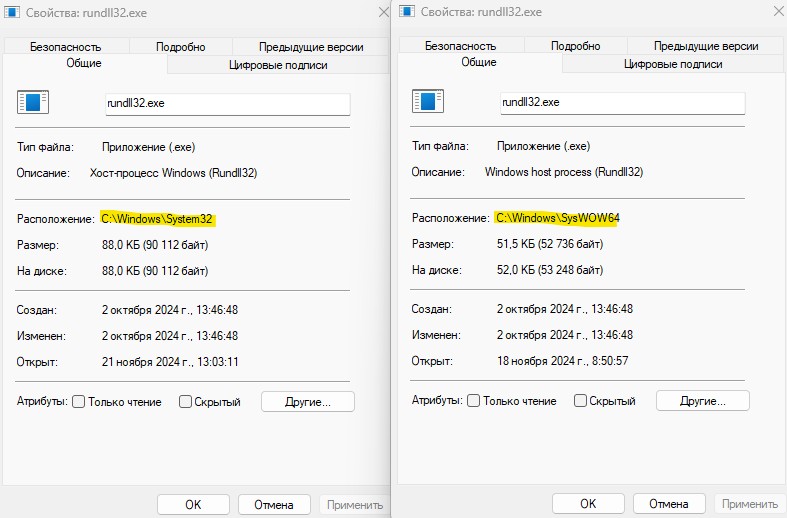
Является ли rundll32 вирусом и почему он грузит процессор?
Сам файл rundll32.exe является официальным файлом Microsoft. Он не является вирусом. Однако есть вредоносное ПО, которое маскируется под имя этого процесса. В этом случае, он может быть вирусом и грузить вашу систему до 100%, в частности процессор. Очень часто встречается на торрентах со взломанными программами и играми, когда вы их скачиваете и устанавливаете. Покажу, как узнать, является ли rundll32 вирусом.
Если rundll32.exe находится в папках WinSxS, System32 или SysWOW64 и имеет описание Хост-процесс Windows (Rundll32), то это оригинальный файл Microsoft. Если вы сомневаетесь, воспользуйтесь антивирусным сканером. Рекомендую HitmanPro и DrWEB по очереди.
1 способ. Вы можете написать слово "rundll32.exe" в поиске проводника и система вам найдет все файлы с этим именем. На картинке ниже видно, что он расположен по правильным путям. Также, это могут быть подпаки. Нажмите правой кнопкой мыши по файлу и выберите "Свойства".

Во вкладке "Подробно" нас интересует "Описание файла: Хост-процесс Windows (Rundll32)" и "Название продукта: ОС Microsoft Windows". Если данные верны, то это не вирус.

2 способ. Если вы обнаружили rundll32 в диспетчере задач и сомневаетесь в нем, то просто щелкните по нему правой кнопкой мыши и выберите "Открыть местоположение файла". Далее вас перекинет в системные папки WinSxS, System32 или SysWOW64. Если вас перекинуло в другое место, то скорее всего это вирус. Вы также можете открыть свойства файла и посмотреть его описание.
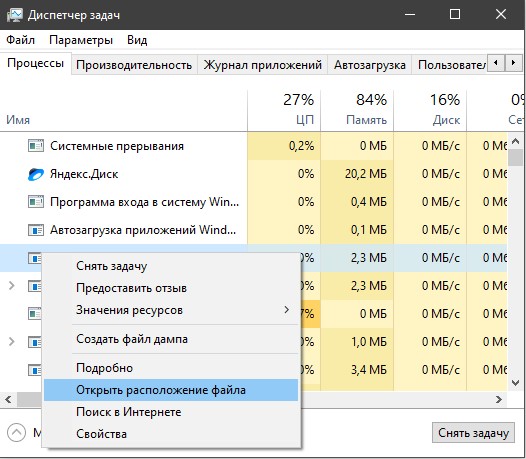
3 способ. Воспользуйтесь антивирусными сканерами HitmanPro и DrWebCureIt по очереди, после чего скачайте Adwcleaner и проверьте Windows 11/10 на вредоносное ПО.
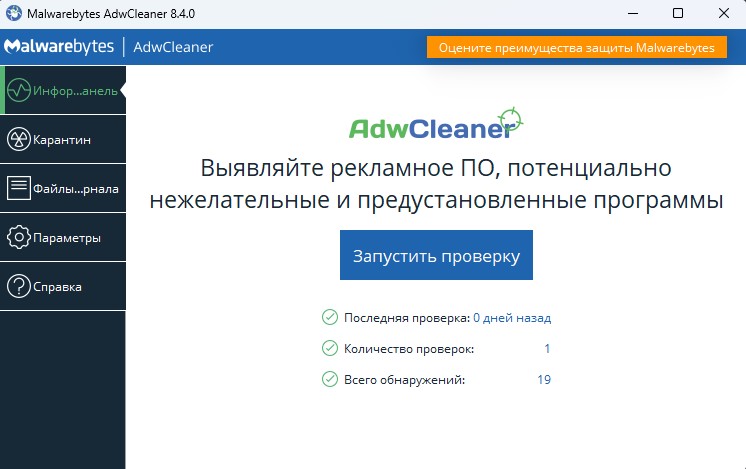
Много процессов rundll32, что делать?
Хост-процесс Windows (Rundll32) используется множествами программами и по этой причине будет много процессов в диспетчере задач. Чтобы узнать, какие именно программы использую rundll32.exe библиотеку, то в "Диспетчере задач" нажмите на любом столбце сверху правой кнопкой мыши и установите галочку "Командная строка". Далее сможете уже понять, какие файлы от программ используют данную библиотеку. Если не знаете, что за файл, то воспользуйтесь поиском Google, Яндекс или откройте свойства данного файла, чтобы посмотреть описание и разработчика.
Если данная библиотека в "Автозагрузке", то также включите отображение командной строки.
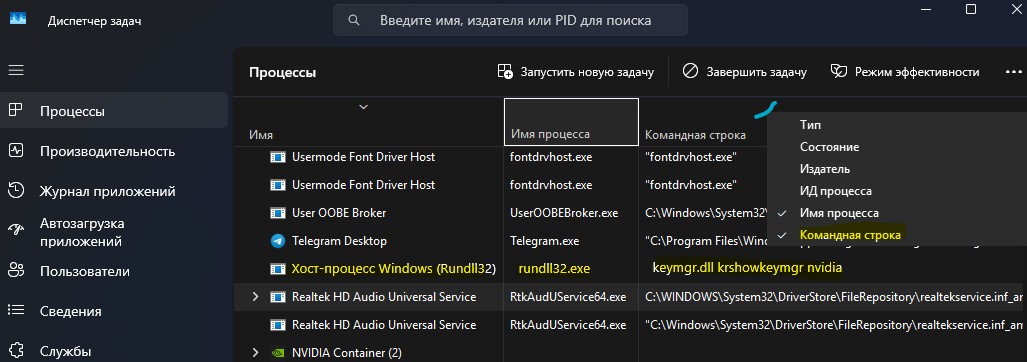
Чтобы завершить все процессы rundll32.exe в диспетчере задач, запустите командную строку от имени администратора и введите ниже команду, чтобы убить связанные процессы как keymgr.dll krshowkeymgr, user32.dll lockworkstation, btmshellex, shwebsvc.dll addnetplacerundll.
taskkill /f /im rundll32.exe

Как исправить ошибки c rundll32 в Windows 11 и 10
Если хост-процесс Windows (Rundll32) грузит систему или появляются различные ошибки в Windows 11/10, то можно попробовать восстановить системные файлы, установить Visual C ++, так как это все же связано с библиотеками DLL или скачать оригинальный файл.
1. Проверка системных файлов
Запустите командную строку от имени администратора и введите ниже две команды по очереди, чтобы восстановить целостность Windows 11/10.
sfc /scannowDism /Online /Cleanup-Image /CheckHealthDism /Online /Cleanup-Image /ScanHealthDism /Online /Cleanup-Image /RestoreHealth

2. Установите Visual C ++
Если ошибка связана с runtime при запуске программ или игр, то скорее всего не установлен нужный Visual C ++ или может быть он поврежден. Для начало, удалите старый Visual C ++ 2015, 2017 и 2019 двух разрядностей x32 и x64, если он установлен. Перейдите в "Параметры" > "Приложения" > "Приложение и возможности".
- Перейдите на сайт Microsoft и скачайте Visual Studio 2015, 2017 и 2019
- Скачайте и установите две разрядности: X86 и x64.
- Перезагрузите систему.
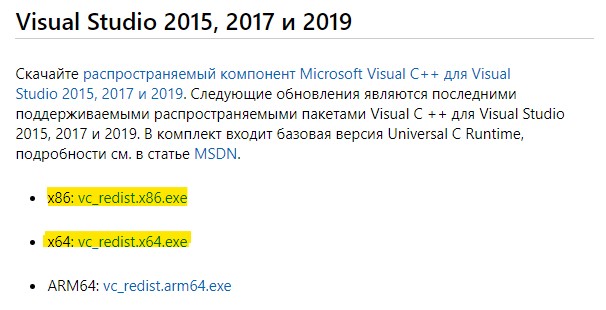
3. Скачать rundll32.exe x32-x64 для Windows 11/10
Можно скачать оригинальный файл rundll32.exe (X86-X64 бита) для Windows 11/10 при помощи сервиса winbindex, который скачивает системные файлы прямиком из серверов Майкрософт.
- Перейдите на официальный сервис winbindex.
- Скачайте 2 файла x86 и x64 для своей Windows 11/10.
- Файл будет скачен в формате 34SFs345.blob.
- Просто переименуйте его в rundll32.exe.
- Закиньте его X86 по пути C:\Windows\System32.
- X64 по пути и C:\Windows\SysWOW64.
Может потребоваться загрузится в безопасном режиме Windows 11 или Windows 10, если будет выдавать ошибку при замене.
Имеется полное руководство по скачиванию системных файлов.
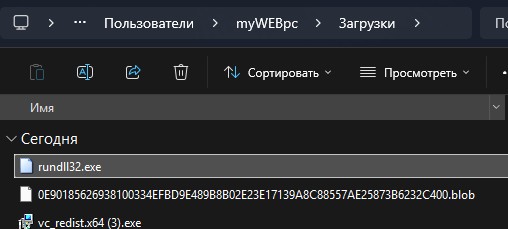

 myWEBpc
myWEBpc